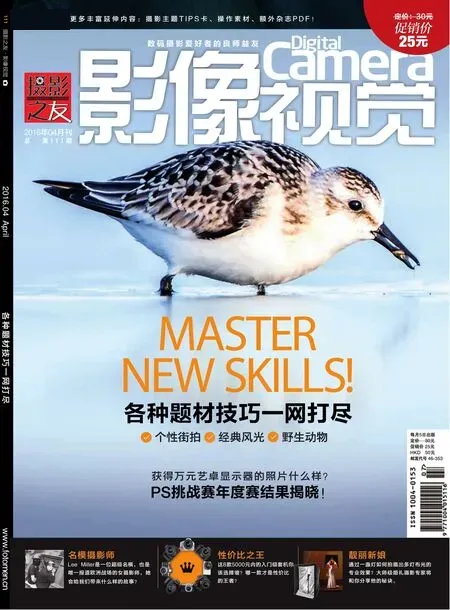巧用选择调整给照片里的人换件衣服
巧用选择调整给照片里的人换件衣服

JAMES
PATERSON
Practical
Photoshop编辑
James 是《摄影之友·影像视觉》英文版杂志资深编辑,很清楚大家最需要哪些后期技巧。
对于色彩单一、画面单调的照片,我们可以很轻松地调整它们的颜色,或为其添加纹饰。
软件和版本: Photoshop CS6或更高版本
下载网址: www.adobe.com.cn
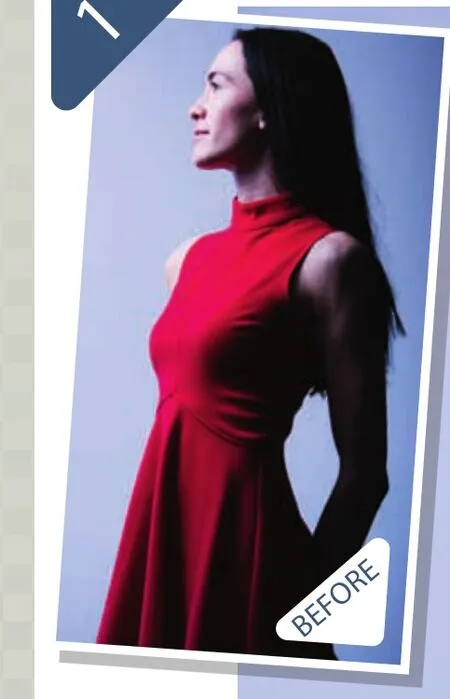

在Camera Raw中调整色相
在Bridge中右键单击文件,选择“在Camera Raw中打开”的命令。在Camera Raw的工具栏中,有一款功能强大的改色工具——目标调整工具。选择该工具,在画面上单击右键选择色相。在裙子上单击鼠标,左右拖动即可更改裙子的颜色。另外,我们也可以选择明度模式,单击鼠标拖动改变裙子的亮度。
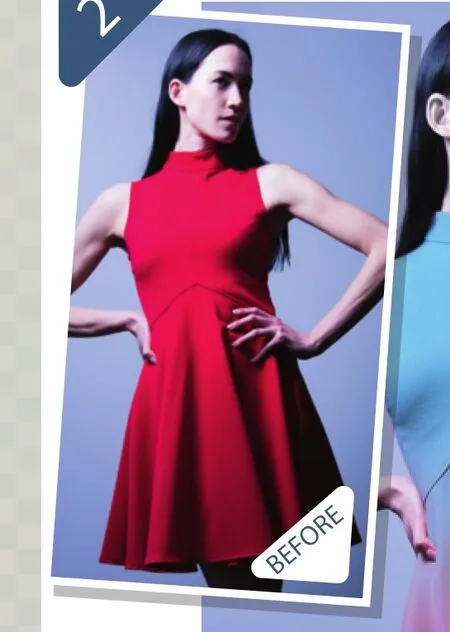
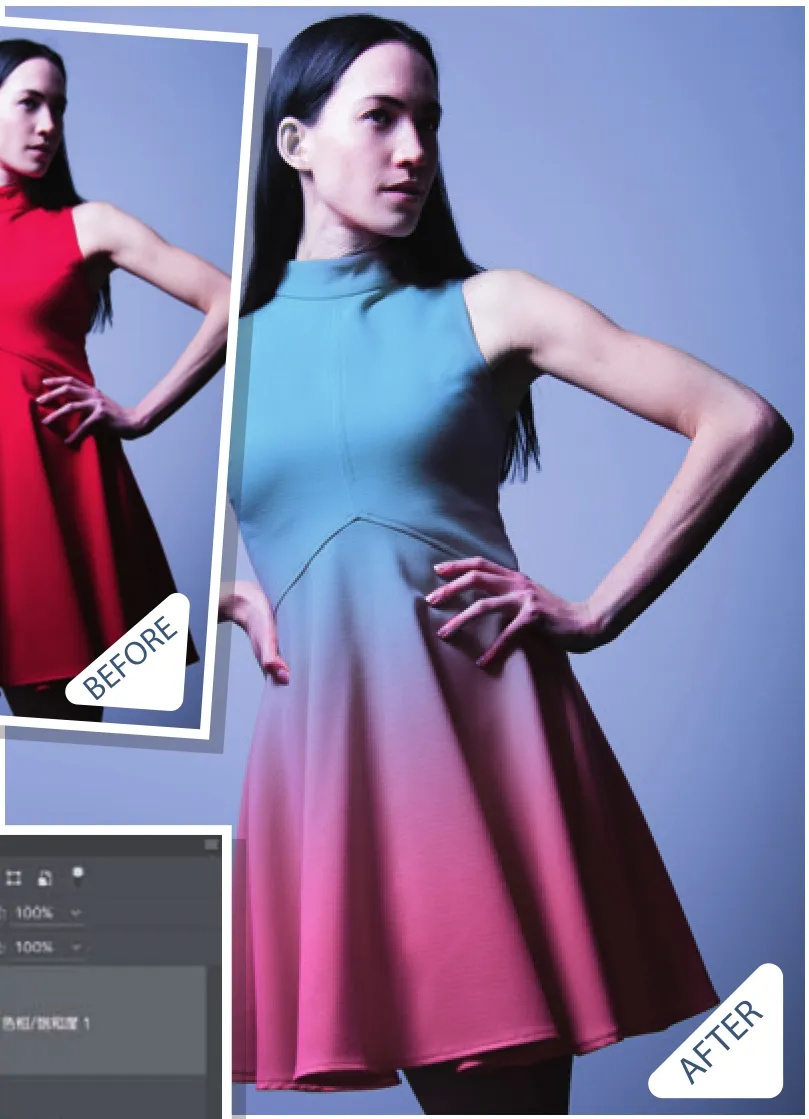
在Photoshop中混合颜色
在Photoshop中打开范例文件,选择“图层>新建调整图层>可选颜色”命令。从属性面板上方的颜色下拉菜单中选择一款颜色,使用下方的滑块对其进行调整。如果想要创建出色彩的渐变效果,可以使用两个不同的调整图层对颜色进行调整,然后为上方图层创建蒙版,使用渐变工具用黑白色从下往上填充。
什么是LAB模式
Lab模式中,画面的明度信息与色彩信息被分隔开来,也就意味着我们可以在不影响一者的情况下对另一者进行调整,所以特别适合用来对照片色彩进行处理。将照片模式转换为Lab的操作并不难,我们在下面第三步中已做介绍,接着我们就可以使用色阶或曲线对照片色彩进行调整。
更改色彩模式后,原本的红、绿、蓝三色下拉菜单现在变成了明度、A、B三个选项。明度通道包含画面的影调信息,A、B通道则包含画面的色彩信息;其中A通道控制红绿色对,B通道控制黄蓝色对。
我们不仅可以使用Lab模式调整画面颜色,还能用它来提高画面的色彩饱和度。操作步骤非常简单,创建一个色阶调整图层,在A通道中将黑色滑块和白色滑块向中间拖动相等的距离,然后在B通道中将黑白滑块设置为相同的值即可。
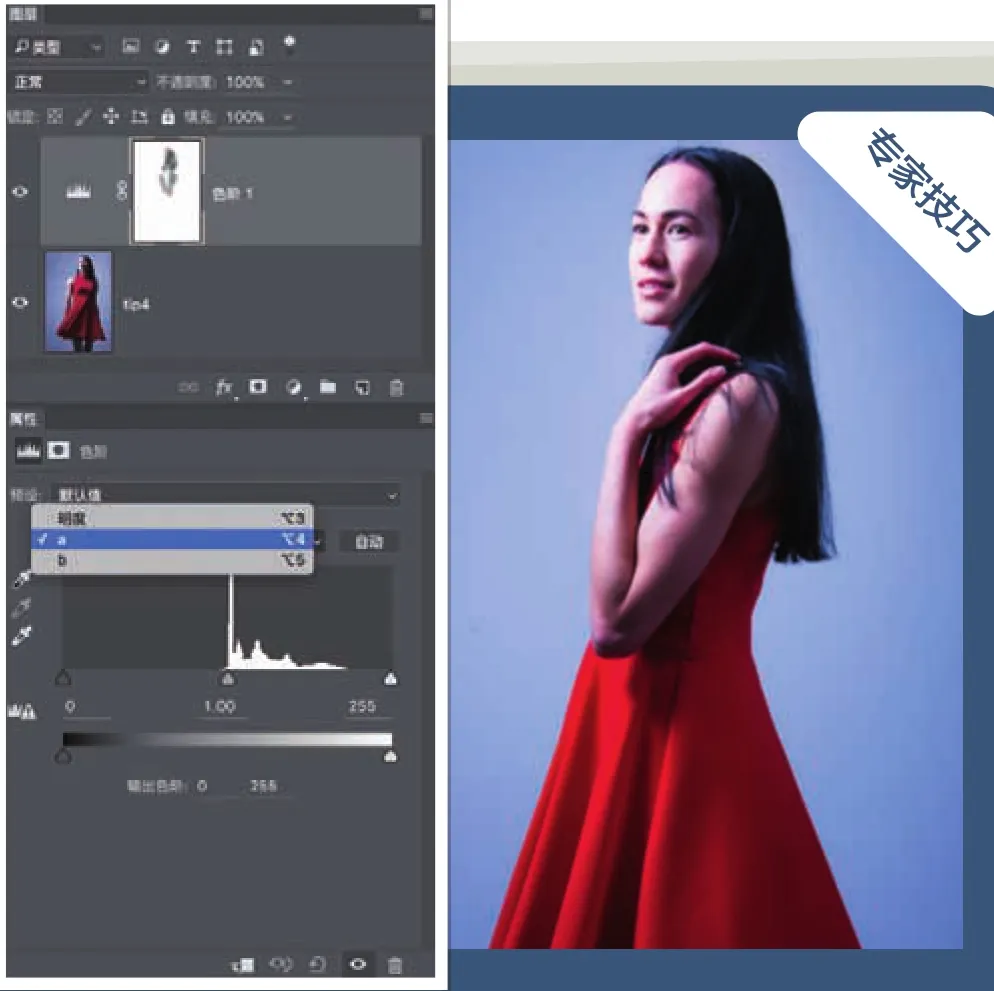
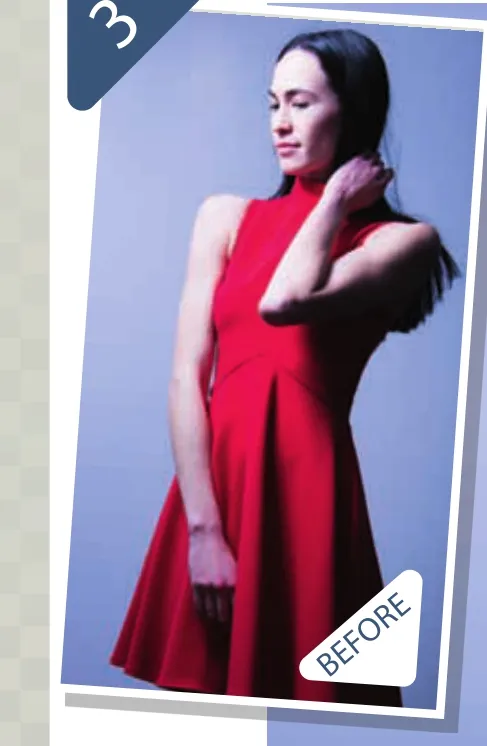
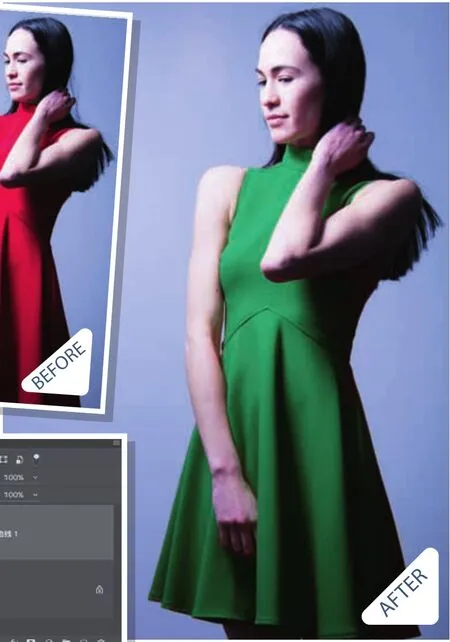
使用LAB模式精确控制颜色
在Lab模式下,我们可以将照片的色彩信息与明度信息分开进行处理。执行“图像>模式>Lab”命令转化画面模式,使用快速选择工具选择整条裙子,然后创建曲线调整图层。在属性面板的通道下拉菜单中选择A或B通道,上下拖动曲线左下、右上的调整点更改裙子颜色。完成调整后,执行“图像>模式>RGB”还原照片模式。
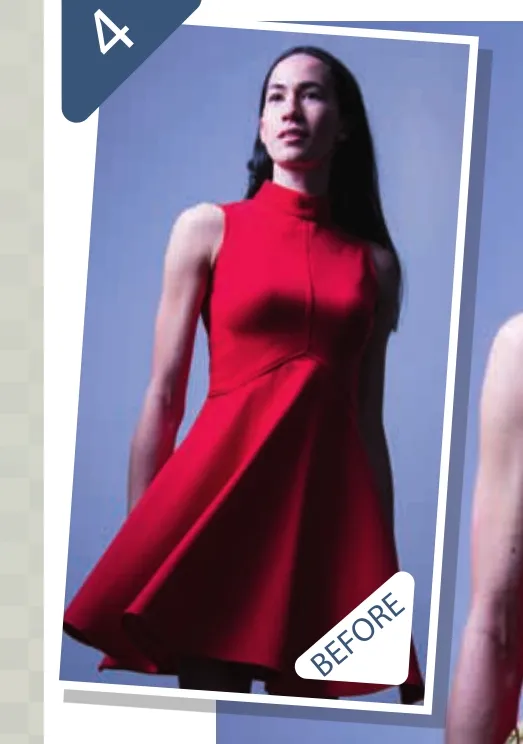

使用蒙版与滤镜添加纹饰
使用快速选择工具抠选裙子,并用快捷键Ctrl+Shift+U去色。隐藏所有其余图层,将文件保存为PSD文档。向画面中导入一幅纹理图片,确保纹理面积覆盖了整件衣服 。在纹饰图层上单击右键,选择创建剪切蒙版,并将图层混合模式更改为叠加,执行“滤镜>扭曲>位移”命令,将水平与垂直位移均设置为50。
让畸变为我所用
畸变是一把双刃剑,有时候我们要故意突出这种畸变,有时候则极力避免它!鱼眼镜头的畸变效果可以让照片变得更加有趣味,通过夸张透视来制造戏剧性。用严谨的移轴镜头拍摄建筑,则可以让线条横平竖直,制造出让强迫症都满意的规整的影像。也许你没有经济实力去单独购买一支特殊的镜头,但是安装了Photoshop,你也可以通过点点鼠标模拟这样的效果!本次PS挑战赛的主题就是“让畸变为我所用”!
刚才我们也介绍了,畸变调整有两面性,你可以通过Adobe Camera Raw中的“镜头校正”进行俯仰、左右、长宽比等精细调整,还可以利用Photoshop中的透视滤镜等更多高级技巧制作创意!
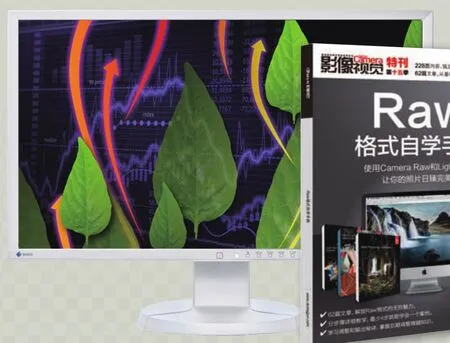
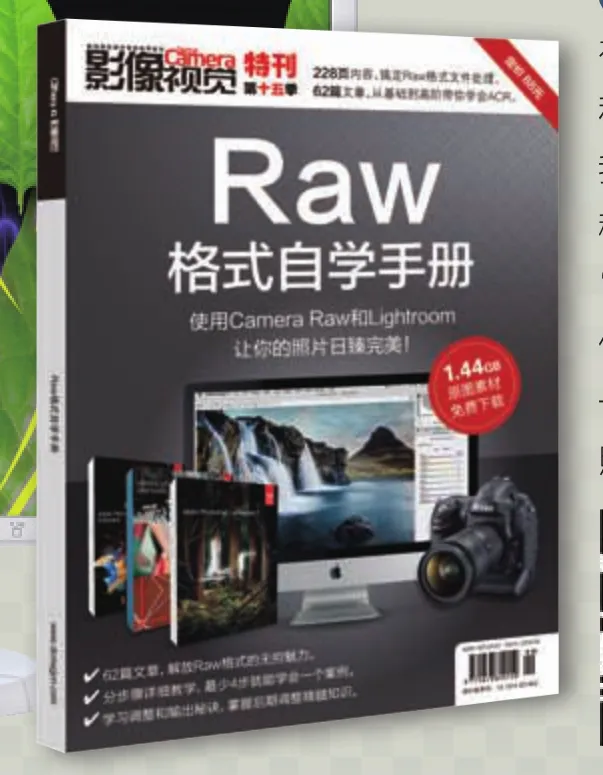
挑战后期赢大奖!
魔棒点睛奖 (x1)
Eizo艺卓FlexScan EV2336W显示器这款显示器采用全视角清晰视野IPS面板、LED背光,会按工作环境调整亮度。
曲线救图奖 (xN)
《摄影之友·影像视觉》后期特刊
Ps挑战赛
如何参与投稿?
我们的规则很简单,你只需要使用下面的技巧处理一张照片就可以参赛,没有任何题材限制,发挥你的想象力,越有创意越好哦!参赛的照片需拥有独立版权,图片格式为JPEG,图片长边不低于2000像素。截稿日期为2016年4月15日,你可以将作品发送到:
ps@dcmagcn.com
在发送照片的同时请留下你的姓名和联系电话,以及使用的技法描述。我们还拥有图虫和网易摄影两个投稿平台。你也可以通过下面的微信“yxsjzz”进行微信投稿!每个月我们都会以一个技术技法为主题,推出一次比赛,你也可以结合其他技法对照片进行处理!

摄影之友·影像视觉官方微信
本月主题 让畸变为我所用
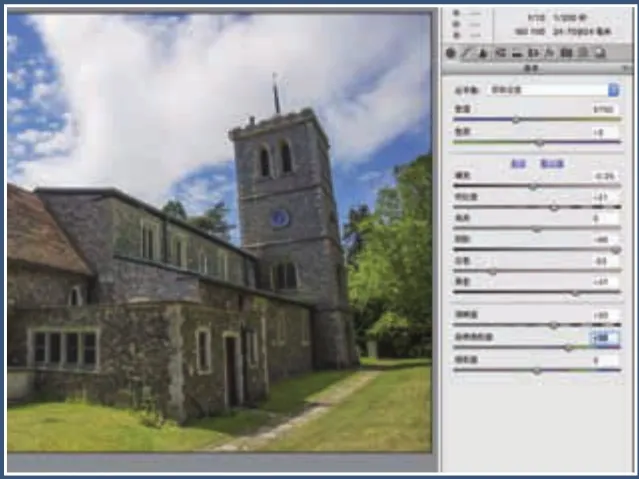
1基本调整
在Camera Raw中打开这张照片,首先我们要对照片的影调进行基本调整,这张照片采用了广角仰拍,所以建筑的畸变很明显。同时照片的光比很大,所以第一步我们先在“基本面板”中将阴影、黑色调整为+96和+47来提亮前景,然后将曝光调整为-0.25,白色设置到-53来压暗天空。
2自动调整
进入“镜头校正面板”,该面板可以校正镜头本身的畸变,以及拍摄过程中出现的透视畸变。因为本次我们要应对的并非镜头问题,所以直接再点击“手动”,勾选下方的“显示网格”以便用户判断处理效果,然后在上面的Upright中选择A—自动调整,查看软件计算的效果。
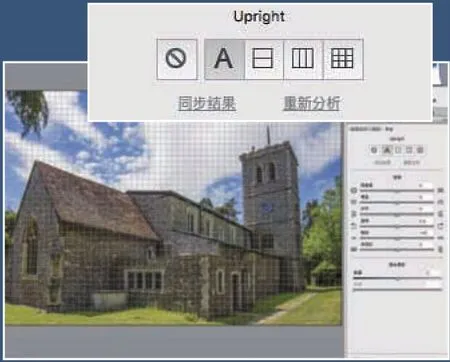
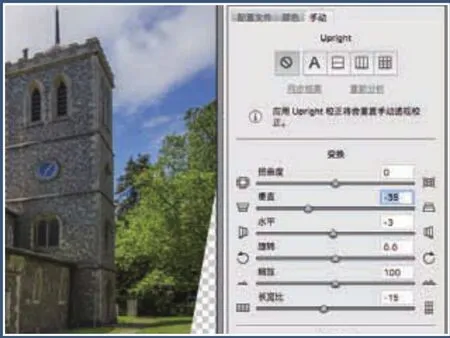
3手动设置
如果你对这种效果不满意,还可以在下面的选项中进行更详细的设置。我们将“垂直”设置为-35,水平设置为-3,这样就能保证建筑物和照片边缘齐平,接下来还可以调整“长宽比”对教建筑进行“再创作”,比如让建筑更加修长。之后我们再通过剪裁,把照片周围的变形区域裁掉即可。



合作机构 欢迎加入